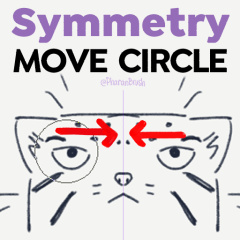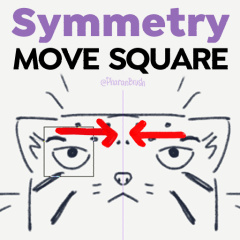CLIP STUDIO PAINT dispose d’un outil de règle de symétrie utile pour nous aider à réaliser des dessins symétriques. Des éléments tels que l’outil lasso sont également compatibles avec la règle de symétrie tant que vous cochez [Activer l’accrochage]
Mais lorsque vous utilisez l’outil de déplacement, il ne reconnaît pas la symétrie de règle établie.
Ces pinceaux de déplacement de symétrie utilisent le mode de tirage des pinceaux de mélange pour déplacer et déplacer des parties d’une image sous le pinceau.
C’est probablement l’un de ces outils que vous n’utiliserez pas tous les jours, mais qui vous sera utile lorsque vous vous y attendrez le moins.
MODE D’EMPLOI
1. Choisissez le pinceau de déplacement carré ou circulaire en fonction de la forme de l’objet que vous souhaitez déplacer
2. Modifiez la taille du pinceau de sorte que la partie de votre dessin que vous souhaitez déplacer se trouve à l’intérieur de la forme du pinceau.
3. Il s’agit d’un pinceau extracteur, alors appuyez et faites glisser avec votre stylet ou votre souris jusqu’à ce que la partie que vous souhaitez déplacer soit au bon endroit. Puis relâchez.
MISE À JOUR : Pour les calques vectoriels, vous devez utiliser la version « Vecteur de déplacement de symétrie » de l’outil. Il s’agit d’une variante de l’outil Ligne vectorielle de pincement de CSP, qui n’autorise qu’une forme de cercle.
CONSEILS
- Dans le cas où le pinceau carré ou circulaire croise trop d’autres parties du dessin, vous pouvez d’abord les séparer dans un autre calque :
1. Sélectionnez-le à l’aide de l’outil lasso. Cochez [Activer l’accrochage] pour qu’il soit sélectionné symétriquement.
2. Appuyez sur CTRL+X, CTRL+V pour le coller sur un nouveau calque.
3. Utilisez le pinceau de déplacement de symétrie de votre choix.
4. Vous pouvez le combiner à nouveau avec le calque d’origine après avoir utilisé le calque > [Fusionner avec le calque ci-dessous]
- Si le pinceau croise l’axe de la règle, il peut effacer certaines parties d’un côté.
- Il fonctionne avec d’autres types de règles de symétrie. (Mais je voulais aussi juste faire ce gif)
Peut-être qu’un jour, nous n’aurons plus besoin de cet outil, mais pour l’instant, c’est parti.
---
Merci encore pour votre soutien ! <3
Vous pouvez visiter mon magasin pour de très bons pinceaux pour Clip Studio Paint ! - @PharanBrush